Decidi que não queria mais a partição do Bootcamp que criei, usando o DiskUtility, então a excluí. Em seguida, reiniciei o computador, selecionei para instalar as atualizações e o computador travou. Fiz um reinício forçado e fui recebido pelo logotipo da Apple e a barra de inicialização. A barra de inicialização progrediu até 3/4 do caminho e o computador desligou. Iniciei no modo de recuperação e executei uma verificação de erros no dispositivo; tudo voltou OK. Alguma ideia?
Você já enfrentou o mesmo problema de inicialização do Mac após excluir a partição do Windows? Sofri com isso na semana passada e tentei a maioria das soluções possíveis para corrigir inicialização do Mac exceto a reinstalação do macOS:
Quando pressionei o botão de ligar o Mac, ele mostrou o logotipo da Apple e a barra de progresso por alguns segundos, em seguida, desligou e reiniciou, e exibiu o logotipo da Apple e a barra de progresso, apenas continuando a se repetir sem iniciar com sucesso.
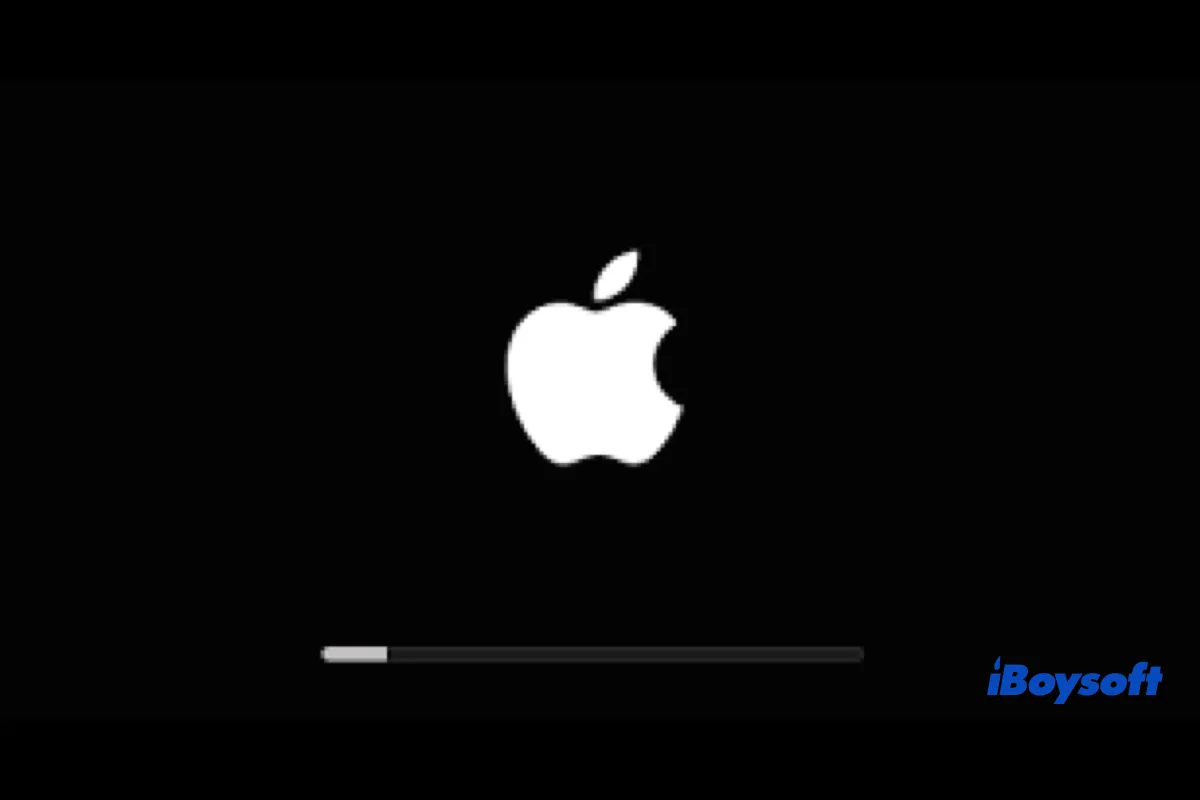
Além disso, os usuários do Mac também relataram alguns outros cenários onde eles não conseguiam inicializar seus Macs após remover a partição do Bootcamp, como:
- Mac mostra um ponto de interrogação na inicialização
- Não pode inicializar no modo de recuperação do macOS
- Sem disco para instalar o macOS no modo de recuperação
- …
Agora, tente os seguintes métodos para corrigir o Mac ininicializável após excluir a partição do Windows, se um método não funcionar, passe para o próximo.
Reinstale o macOS para corrigir o Mac que não inicia após excluir o Windows
É difícil entender por que o Mac se torna ininicializável após excluir a partição do Windows, dado que são dois sistemas operacionais diferentes, isso poderia causar alguns conflitos e malfuncionamentos durante a remoção da partição. Se você já tentou algumas soluções simples como redefinição de SMC, Modo Seguro, etc., mas o Mac ainda não inicializa, o último recurso que você pode tentar é reinstalar o macOS.
A reinstalação do macOS não deve apagar os dados do disco e leva algumas horas para ser concluída, certifique-se de que o Mac está carregado e não desligue a tela durante o processo, veja como fazer:
- Inicialize o Mac no modo de recuperação do macOS.
- Selecione Reinstalar macOS diretamente na tela de Utilitários do macOS.
- Selecione o Macintosh HD como destino para instalar o macOS.
- Clique no botão Continuar para iniciar a reinstalação.
- Aguarde a conclusão e o Mac reiniciará automaticamente.
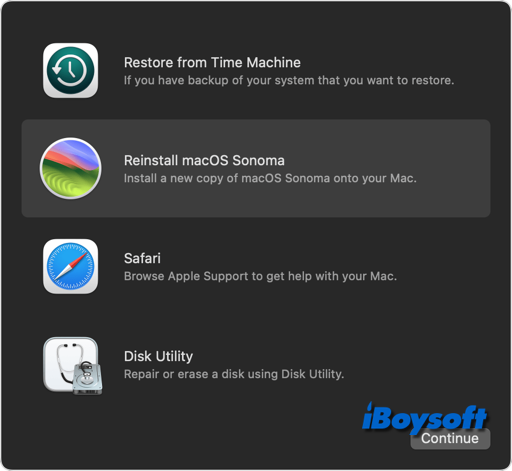
Formate o disco primeiro se não mostrar disco para reinstalar o macOS
Se o disco de inicialização não aparecer quando precisar selecioná-lo para instalar o macOS, talvez seja necessário reformatar o disco primeiro no modo de recuperação do macOS, e então continuar a reinstalação.
Tenha em mente que reformatar o disco irá apagar todos os dados, você pode restaurá-los a partir do backup após reinstalar o macOS. Caso não haja backup, você pode querer recuperar os dados do Mac que não inicializa primeiro, apenas execute o iBoysoft Data Recovery no Modo de Recuperação do macOS para obter os arquivos do disco do Mac.
Passos para formatar o disco físico no Modo de Recuperação do macOS:
- Acesse o Modo de Recuperação do macOS em seu dispositivo.
- Selecione o Utilitário de Disco na janela Utilitários do macOS.
- Clique no botão Visualizar e escolha Mostrar Todos os Volumes.
- Selecione o disco físico listado no topo com um nome semelhante a Apple SSD.
- Clique no botão Apagar na barra de ferramentas.
- Nomeie o disco de inicialização, selecione o sistema de arquivos como APFS para macOS 10.13 ou posterior, e HFS+ para macOS 10.12 ou anterior, e escolha a tabela de partições GUID.
- Clique em Apagar para iniciar a reformatagem.
- Saia do Utilitário de Disco e volte para a tela de Utilitários do macOS, selecione Reinstalar macOS para continuar.
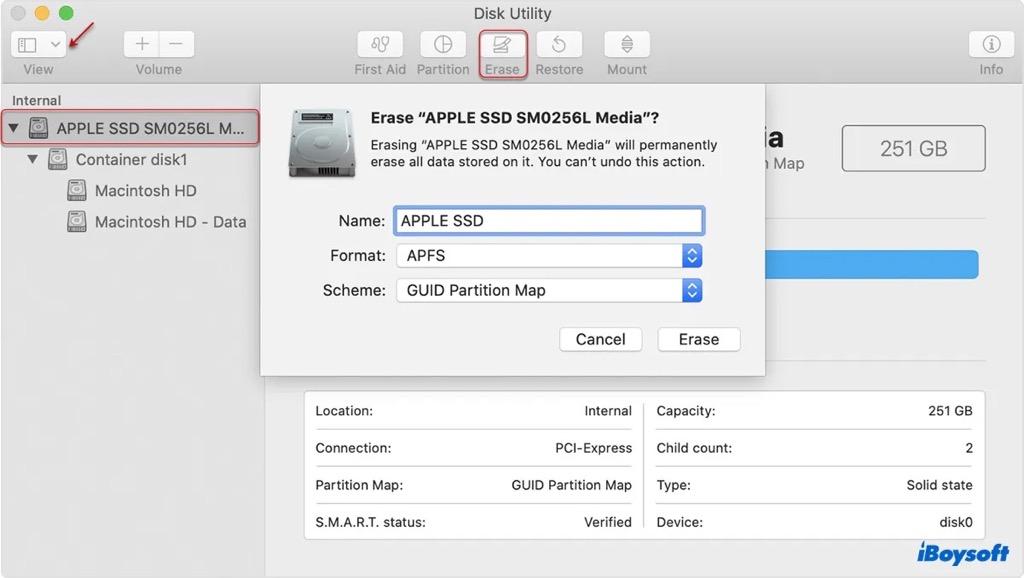
Inicializar Mac a partir de um USB se não conseguir entrar no Modo de Recuperação do macOS
Além disso, alguns usuários de Mac nem conseguem entrar no Modo de Recuperação do macOS quando falham ao inicializar o Mac após excluir a partição do Windows, então eles não podem tentar corrigir o problema reformatando o disco e reinstalando o macOS.
Talvez, a partição de recuperação esteja corrompida e não esteja funcionando. Mesmo sem o Modo de Recuperação do macOS, você também pode reinstalar o macOS com o Modo de Recuperação de Backup no Mac com chip Apple Silicon, Modo DFU (disponível no macOS 10.15.6 e posterior), e pelo menos, você pode usar um instalador USB inicializável.
Primeiramente você precisará criar um instalador inicializável para o macOS e iniciar o Mac a partir do USB. Depois de acessar a tela do Gerenciador de Inicialização, clique no nome do seu drive USB para usá-lo como disco de inicialização, e clique em Continuar para prosseguir, então escolha Instalar macOS no menu para iniciar a partir dele e siga as instruções.
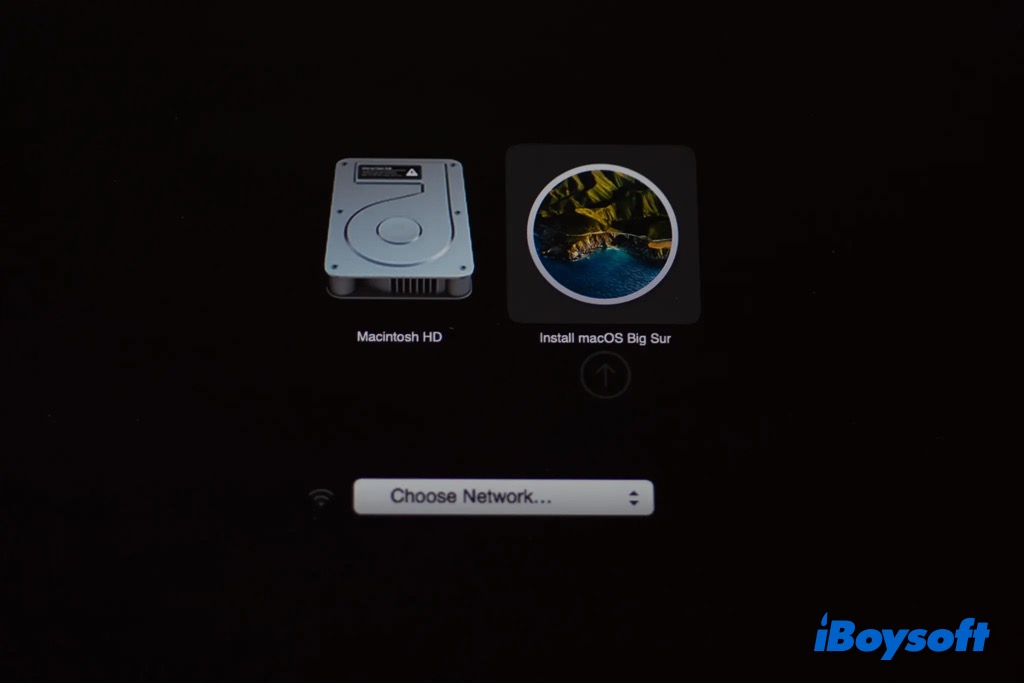
Essas soluções são úteis para resolver o problema de o Mac não inicializar após excluir a partição do Windows? Compartilhe para ajudar mais pessoas!